
Dacă aveți nevoie de date pe piața de valori pentru foaia de calcul, puteți economisi timp și pentru a obține până la informații actualizate cu built-in Stocuri tipul de date în Microsoft Excel. Iată cum să populeze foaia cu detalii cum ar fi simboluri ticker, capace de piață, aproape precedent, și multe altele.
Adăugați stoc de date pentru foaia de Excel
Pentru a utiliza tipul de date Stocuri în Microsoft Excel, aveți nevoie doar de o conexiune la internet și un pic de propriile date pentru a începe.
Deschideți foaia de calcul și introduceți o bucată de informații, cum ar fi un nume de companie sau un simbol de stoc. Cu celula încă selectată, deschideți fila „date“, apoi faceți clic pe „Stocuri“, în secțiunea „Tipuri de date“ a benzii.

După câteva secunde (în funcție de conexiunea la internet), este posibil să vedeți „Data Selector“ bara laterală deschisă pe dreapta. Acest lucru se întâmplă atunci când elementul dvs. nu poate fi găsit sau mai multe stocuri cu acest nume este disponibil.
Faceți clic pe „Selectați“ în conformitate cu oricare dintre opțiunile disponibile în bara laterală.
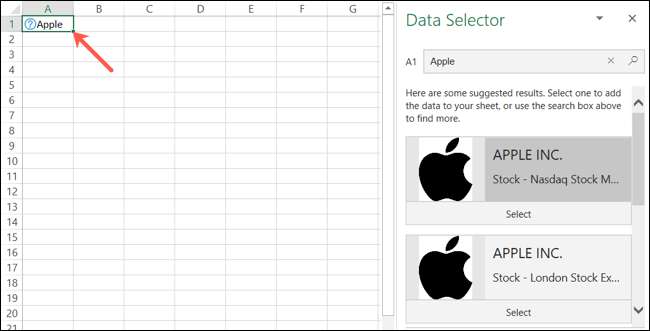
Dacă faceți clic pe departe de celula care conține datele inițiale, selectați-o din nou, și apoi faceți clic pe pictograma Inserare mic de date care apare lângă acesta. O listă lungă, care conține toate derulabilă detaliile pe piața de valori ați putea avea nevoie, eventual, va apărea.
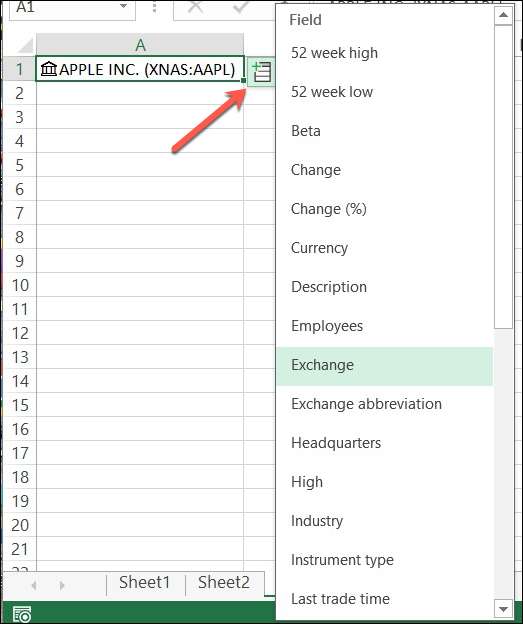
Alegeți informațiile pe care doriți să le includeți și va apărea în celula din dreapta. Puteți continua să adăugați detalii pentru stocul în același fel. Orice detalii suplimentare pe care le alegeți va popula în celulele ulterioare la dreapta.
Puteți adăuga, de asemenea, antete de coloană pentru a identifica datele pe care le includ. În orice moment, deși, este suficient să faceți clic pe celula care conține un element pentru a vedea ce este în bara de formule.

Vezi tipul de card de date
Lista scrollabile de detalii pentru un stoc este de ajutor, dar puteți vedea, de asemenea, aceleași date într-un format de card. Doar faceți clic dreapta pe celula care conține compania sau stoc ați introdus mai întâi, și apoi selectați „Afișare date Tip card“ din meniul care apare.
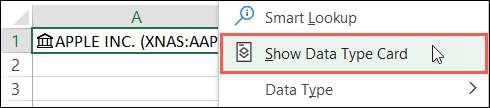
Puteti vedea atunci acele detalii aceleași într-un instantaneu ușor de citit. Puteți trage, de asemenea, în colțul din dreapta-jos pentru a mări cartela, dacă este necesar. Pentru a adăuga informații muta de pe cartela la foaia, trebuie doar să treceți cursorul peste acea bucată de date, și apoi faceți clic pe Fragment pictograma grilă.

Refresh Acțiuni de date
Ca Geografie tip de date în Microsoft Excel , Datele de tip Stocuri preia informații de la o sursă online. Acest lucru înseamnă că puteți actualiza fără a deschide un browser web.
Pentru a face acest lucru, trebuie doar să faceți clic dreapta pe celula care conține numele companiei sau simbolul de stoc, apoi selectați Tip de date & gt; Refresh din meniul care apare.

Nu vedea funcția Stocuri?
Dacă nu vedeți tipul de date Stocuri în Microsoft Excel, asigurați-vă că sistemul dvs. îndeplinește următoarele cerințe:
- Utilizați Excel pentru Microsoft 365: Microsoft. s-ar putea adăuga la această caracteristică versiuni suplimentare în viitor, dar acum, va trebui să utilizați asta.
- Ați actualizat la cea mai recentă versiune de Office: Microsoft este de rulare această funcție treptat, astfel încât s-ar putea să aștepte un pic. Doar păstrează verificarea pentru noi versiuni de Office .
- Limba engleză este setat ca limba de editare în Office: Tipurile de date Excel sunt disponibile numai dacă ați făcut acest lucru. Poti să învețe cum să-l schimbe în Microsoft Word aici , Iar acest lucru se va schimba, de asemenea, în Excel.
LEGATE DE: Cum Pentru a schimba limba în Microsoft Word







